Como alterar o nome de usuário e o nome de exibição do Twitch

Quer dar um novo começo ao seu perfil do Twitch? Veja como alterar o nome de usuário e o nome de exibição do Twitch com facilidade.
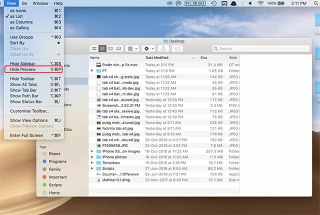
A Apple lançou uma nova versão do macOS- Mac Mojave alguns meses atrás. O novo macOS veio com muitas melhorias e novos recursos. Um dos recursos mais esperados é o Modo escuro junto com o papel de parede dinâmico do macOS.
Existem muitas mudanças que são apreciadas, no entanto, uma delas tem incomodado muito os usuários. A exibição de lista no Finder agora vem com um painel de visualização, que não parece ter qualquer significado.
Se você for um deles e não estiver satisfeito com o Painel de visualização, poderá desativá-lo. Nesta postagem, listamos as etapas para ocultar o painel de visualização no MacOS Mojave. Leia!
Um dos métodos mais fáceis para ocultar o painel de visualização no MacOS Mojave é arrastar o painel para o canto direito da janela. No entanto, não é uma solução permanente.
Como o painel aparecerá sempre que você iniciar o Finder novamente ou se você abrir uma nova janela do Finder. Não se preocupe, também existe uma solução permanente para isso.
Siga estas etapas para ocultar o painel de visualização do Finder:
Etapa 1: Abra o Finder no modo de exibição de lista e clique em Exibir na barra de menus.
Etapa 2: clique em “Ocultar painel de visualização”.
Observação: para fazer isso, você também pode usar um comando de atalho de teclado - pressione Comando junto com shift e P.
Etapa 3: Assim que terminar, o painel de visualização ficará oculto.

Portanto, agora o painel de visualização está oculto e permanecerá oculto mesmo se você iniciar o Finder novamente ou reiniciar o computador Mac também.
E se você quiser tornar o painel de visualização visível?
Para tornar o painel de visualização visível no Finder no MacOS Mojave, siga estas etapas:
Etapa 1: Abra o Finder no modo de exibição de lista e clique em Exibir na barra de menus.
Etapa 2: Clique em Mostrar painel de visualização e você obterá o painel de visualização no Finder.
Nota: Você também pode pressionar Command, Shift e P juntos para que funcione.
Desta forma, você pode manter o painel de visualização oculto de forma permanente no Finder no MacOS Mojave. Agora que você sabe disso, pode ocultar ou tornar o painel de visualização visível, faça o que quiser.
Se encontrar algum problema ao ocultar o painel de visualização do Finder, você pode mencionar suas dúvidas na seção de comentários abaixo.
Quer dar um novo começo ao seu perfil do Twitch? Veja como alterar o nome de usuário e o nome de exibição do Twitch com facilidade.
Descubra como alterar o plano de fundo no Microsoft Teams para tornar suas videoconferências mais envolventes e personalizadas.
Não consigo acessar o ChatGPT devido a problemas de login? Aqui estão todos os motivos pelos quais isso acontece, juntamente com 8 maneiras de consertar o login do ChatGPT que não funciona.
Você experimenta picos altos de ping e latência no Valorant? Confira nosso guia e descubra como corrigir problemas de ping alto e atraso no Valorant.
Deseja manter seu aplicativo do YouTube bloqueado e evitar olhares curiosos? Leia isto para saber como colocar uma senha no aplicativo do YouTube.
Descubra como bloquear e desbloquear contatos no Microsoft Teams e explore alternativas para um ambiente de trabalho mais limpo.
Você pode facilmente impedir que alguém entre em contato com você no Messenger. Leia nosso guia dedicado para saber mais sobre as implicações de restringir qualquer contato no Facebook.
Aprenda como cortar sua imagem em formatos incríveis no Canva, incluindo círculo, coração e muito mais. Veja o passo a passo para mobile e desktop.
Obtendo o erro “Ação bloqueada no Instagram”? Consulte este guia passo a passo para remover esta ação foi bloqueada no Instagram usando alguns truques simples!
Descubra como verificar quem viu seus vídeos no Facebook Live e explore as métricas de desempenho com dicas valiosas e atualizadas.








